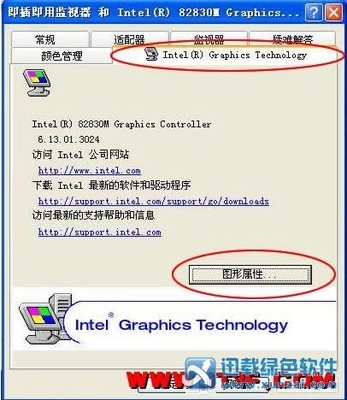投影仪是现在办公或是家居看电影必备的电子设备,对于初次使用投影仪的朋友可能不知道如何使用,下面我们就一起来看一下投影仪怎么连接电脑,应该怎样(aIhUaU.COm)设置?
如何给笔记本连接投影仪
投影仪广泛应用于家庭、办公室、学校和娱乐场所,根据工作方式不同,有CRT,LCD,DLP等不同类型。下面介绍如何给笔记本连接投影仪,具体操作如下:
方法/步骤
步骤一:先将笔记本和投影仪的电源线插上。
如何给笔记本连接投影仪
步骤二:然后将视频线分别连接到电脑和投影仪上,当然,将功放的音频线也插上。
如何给笔记本连接投影仪
步骤三:打开投影仪的电源开关,右面会有电源灯。当然计算机也是要开启的。
如何给笔记本连接投影仪
步骤四:当上述的仪器都准备好之后,同时按下组合键:Fn + F4,因为不同的计算机可能它的功能键也不一样,但是功能键上面都会有标志,一般是两个屏幕,表示可以互相切换。
投影仪连接到笔记本电脑上常见问题及解决方法:
一、投影机连接笔记本电脑,无输出影像?
答:笔记本电脑外接显示设备时,通常有四种显示输出控制。
1.笔记本液晶屏亮,外接显示设备亮
2.笔记本液晶屏亮,外接显示设备不亮
3.笔记本液晶屏不亮,外接显示设备亮
4.笔记本液晶屏不亮,外接显示设备不亮
解决:只需按下笔记本电脑键盘功能组合键进行切换即可。
二、投影机输出图像不稳定,有条纹波动?
答:投影机电源信号与信号源电源信号不共地。
解决:将投影机与信号源设备电源线插头插在同一电源接线板上。
三、投影画面不是4:3标准比例,出现梯形?
答:不同投影机镜头投射角度不同,有水平投射,有仰角投射。
解决:对带梯形校正功能的投影机,可通过调整面板或功能菜单中相关设置;还可调整投影机的机座或支腿调试画面效果,有时将投影机放置在较高或较低的平面位置上才能完全消除图像的变形。
四、投影图像重影如何解决?
答:大部分的情况时由于连接电缆性能不良所至。
解决:更换信号线(注意与设备接口的匹配问题)
以上就是投影仪怎么连接电脑的方法及相关问题了,希望对你有所帮助。
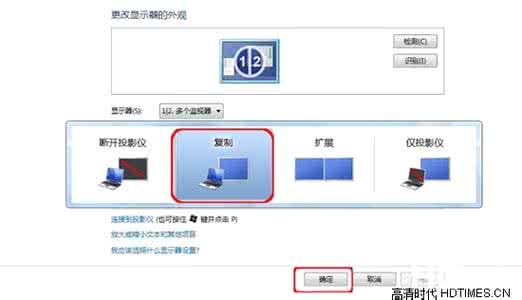
 爱华网
爱华网